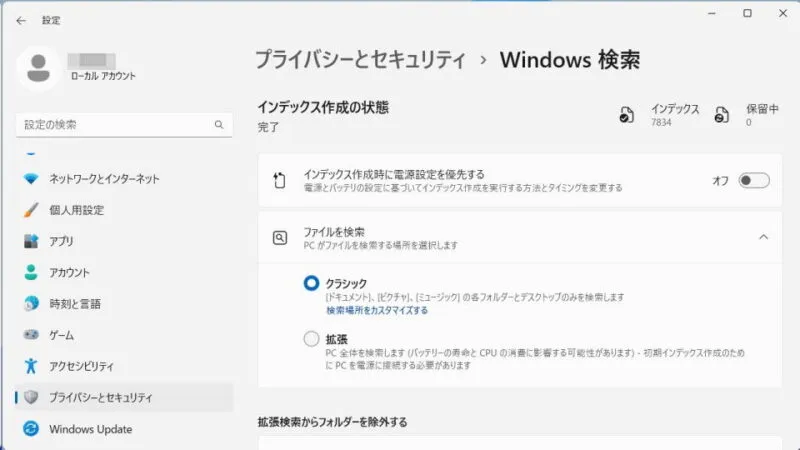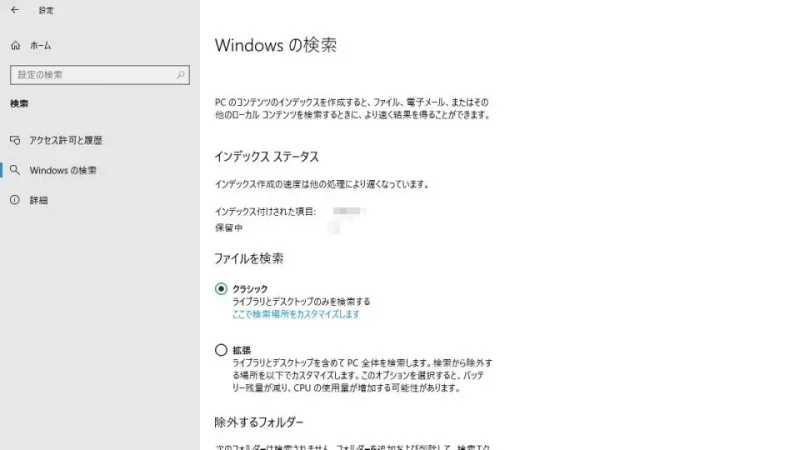Windows 11やWindows 10ではパソコンに保存されているコンテンツ(ファイルなど)のインデックスを作成していますが、低スペックなパソコンで重く感じることがあれば、対象範囲を狭くすると良いかもしれません。
検索インデックスとは?
Windows 11やWindows 10に保存されているコンテンツ(ファイルなど)を検索する場合、いちいち全てのファイルをスキャンすると時間がかかってしまうため、あらかじめ作成しておく索引が検索インデックスです。
検索インデックスは、検索を素早く行うために使用されるので事前に作成されている必要があります。昨今ではパソコンの空き時間などが使われるため気になることは少ないでしょうが、低スペックなパソコンではインデックスの作成に処理がとられて重く感じることがあるかもしれません。
インデックスは全てのコンテンツを対象とするのがベストですが、検索することが「無い」「少ない」と言うことであれば範囲を変更して処理を減らしてみると良いかもしれません。
インデックスの範囲を選択するやり方
Windows 11
- 設定の[プライバシーとセキュリティ]より【Windows検索】をクリックします。
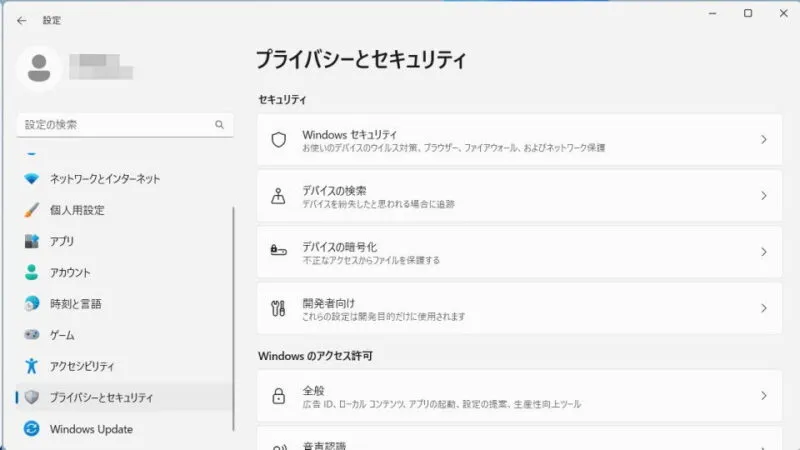
- Windows検索より【クラシック】または【拡張】を選択します。
低スペックなパソコンでは範囲の狭い【クラシック】を選択すると良いでしょう。また、【拡張】でも[除外するフォルダー]を追加することで必要最小限にカスタマイズできます。
Windows 10
- 設定より【検索】を選択します。

- 検索の[Windowsの検索]より【クラシック】または【拡張】を選択します。
低スペックなパソコンでは範囲の狭い【クラシック】を選択すると良いでしょう。また、【拡張】でも[除外するフォルダー]を追加することで必要最小限にカスタマイズできます。
インデックスの範囲を選択するやり方は以上です。
範囲を狭くすると場合によっては検索に時間を要することになるので注意してください。